| エクセル実践塾 > 特集「条件式の考え方」 |
COUNTIF関数を使って、祝祭日や休業日のリストと、日付を照合する
あらかじめ祝祭日や休業日のリストを用意し、COUNTIF関数で日付との照合を行います不定期に訪れる祝祭日や休業日は、あらかじめ別表として用意しておきます。その日付を年月日で入力しておき、カレンダーの日付と照合します。 日付の照合は、COUNTIF関数を使って行います。該当するものがあれば1が得られ、そうでない場合には0となります。 1はTRUEに、0はFALSEに相当するので、この数式はそのまま条件式(論理式)として用いることができます。
|
|
|
|
|
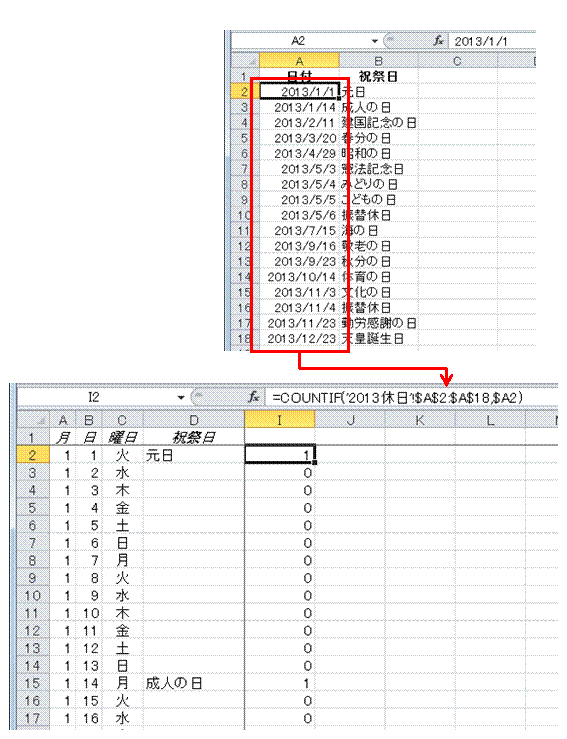 |
あらかじめ用意する祝祭日リストの日付は、シリアル値として認識される年月日で入力します。 カレンダー側の日付も、シリアル値として認識される年月日で入力します。
COUNTIF関数を使って、祝祭日リストの中に、カレンダーの日付があるか否かを確認します。 祝祭日リストに日付があれば、1が表示されます。
左の作例のカレンダーでは、「月」に年月日の日付が入力されていて、表示形式で月のみの表示にしてあります。 「日」と「曜日」は、「月」を参照していて、表示形式でそれぞれ日のみ、曜日のみの表示にしています。 |
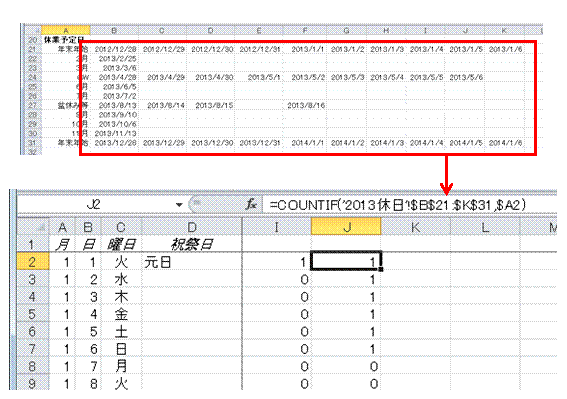 |
あらかじめ用意する休業日リストの日付は、シリアル値として認識される年月日で入力します。 カレンダー側の日付も、シリアル値として認識される年月日で入力します。
COUNTIF関数を使って、休業日リストの中に、カレンダーの日付があるか否かを確認します。 休業日リストに日付があれば、1が表示されます。
左の作例のカレンダーでは、「月」に年月日の日付が入力されていて、表示形式で月のみの表示にしてあります。 「日」と「曜日」は、「月」を参照していて、表示形式でそれぞれ日のみ、曜日のみの表示にしています。
|
| << WEEKDAY関数を使えば、日付に該当する曜日を数値で得られる | 質問や要望などはこちらへ |
【条件付き書式での使用例】 祝祭日を黄色で塗りつぶす >> |
関連する他のページ |
|
土曜日と日曜日の行を色分けしたい
曜日でデータをまとめたい
スケジュール表の土日を塗りつぶしたい
曜日毎に授業実施時数の合計を求めたい
日付の曜日を数値で表したい
条件付き書式を使って、土曜日と日曜日、祝祭日を色分けする
ピボットテーブルを使って、曜日でデータを分析したい
月や曜日をすばやく入力したい
WEEKDAY関数を使ってみたい
日付から曜日データを取得したい
条件付き書式を使って、
日曜日の列だけを塗りつぶす
日付データを、月日と曜日の表示にしたい
月ごとにシートを用意してるから、日にちと曜日だけをセルに表示したい
月〜金曜日の売上だけを合計したい
月〜金曜日の売上の平均を求めたい
|